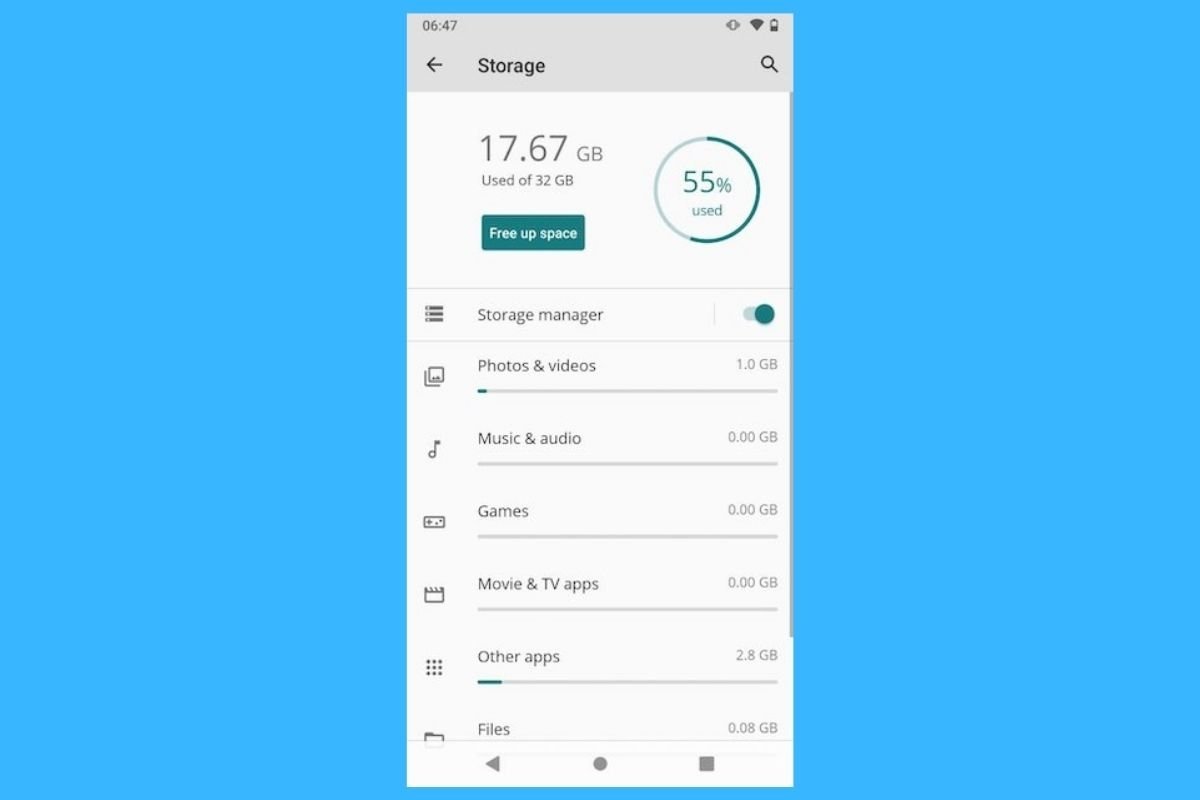Stai provando a inviare un video tramite WhatsApp e ricevi un errore? Se sullo schermo appare il messaggio "Questo video non può essere inviato", dai un'occhiata alle soluzioni che ti proponiamo qui per risolvere questo problema.
Cosa fare se non riesco a inviare video su WhatsApp
Esaminiamo alcuni dei motivi che potrebbero causare il problema, molto probabilmente qui troverai la soluzione all'errore.
Verifica la tua connessione a Internet
La prima cosa che dovresti fare è controllare che la connessione a Internet funzioni correttamente sul tuo dispositivo. È facile come aprire il pannello delle impostazioni rapide per vedere se il Wi-Fi o i dati mobili sono abilitati.
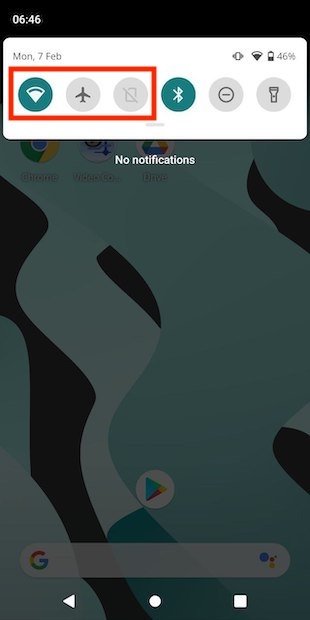 Verifica le connessioni su Android
Verifica le connessioni su Android
Inoltre, verifica che la modalità aereo sia attivata. In tal caso, il tuo dispositivo non sarà in grado di inviare o ricevere video.
Verifica l'accesso allo spazio di archiviazione
È anche comune che a WhatsApp non siano state concesse le autorizzazioni necessarie e, di conseguenza, non sia in grado di accedere alla memoria interna del dispositivo e inviare file ad altri utenti. Individua la sua icona nel programma di avvio e premila a lungo. Tocca il pulsante delle informazioni che appare nel menu contestuale.
 Apri le informazioni dell'applicazione
Apri le informazioni dell'applicazione
Accedi alle impostazioni di autorizzazione per continuare.
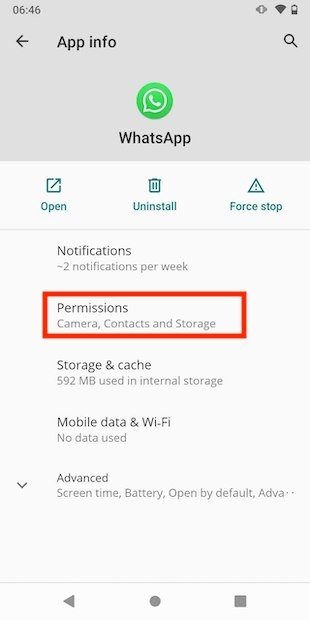 Apri opzioni correlate alle autorizzazioni
Apri opzioni correlate alle autorizzazioni
Fai attenzione a dove si trova la voce Storage. Se si trova nella sezione Denied, significa che l'applicazione non è autorizzata a leggere la memoria interna del cellulare. Tocca l'autorizzazione se vuoi abilitarla.
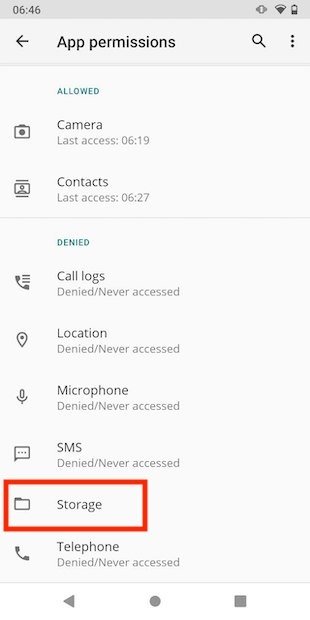 Autorizzazione di archiviazione
Autorizzazione di archiviazione
Nella schermata successiva, seleziona l'opzione Allow.
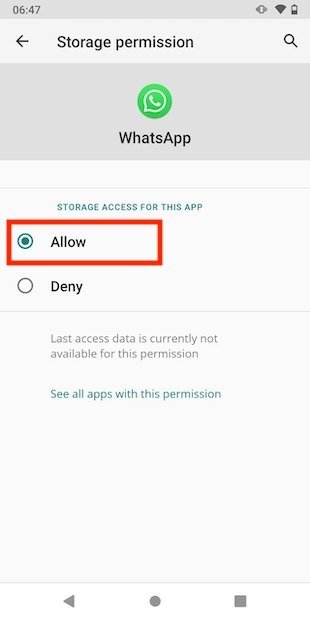 Abilita accesso dell'app all'archiviazione
Abilita accesso dell'app all'archiviazione
Fatto ciò, torna su WhatsApp e prova a inviare il video. È molto probabile che l'errore "Questo video non può essere inviato" non venga più visualizzato.
Imposta l'ora del telefono
WhatsApp ha bisogno che il telefono abbia la data e l'ora corrette impostate per funzionare. È meglio lasciare che Android regoli automaticamente questi valori. Fallo visitando la sezione di sistema nelle impostazioni del telefono.
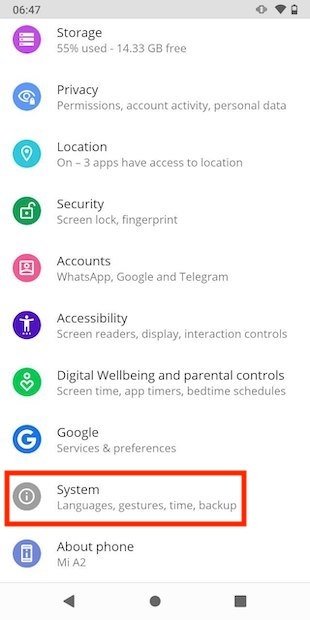 Apri le impostazioni di sistema su Android
Apri le impostazioni di sistema su Android
Apri le preferenze di data e ora.
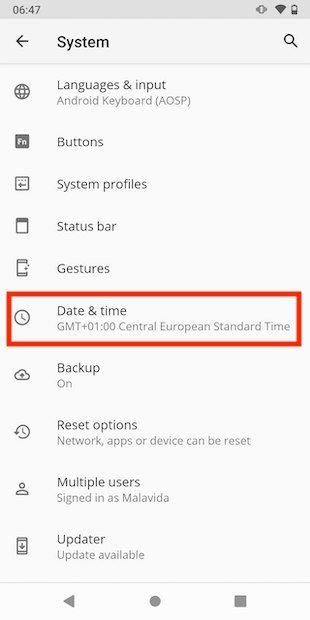 Accedi alle opzioni di data e ora
Accedi alle opzioni di data e ora
Quindi, attiva le due opzioni contrassegnate nella schermata seguente.
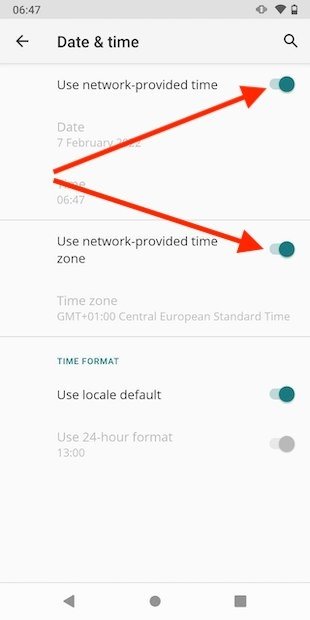 Abilita data e ora automatiche
Abilita data e ora automatiche
Potrebbe essere necessario spegnere e riaccendere entrambi i controlli affinché il sistema possa impostare correttamente la data e l'ora.
Libera spazio sul cellulare
Un problema comune che impedisce a WhatsApp di inviare video è che lo spazio di archiviazione è pieno. Vai alle preferenze di Android e tocca Storage.
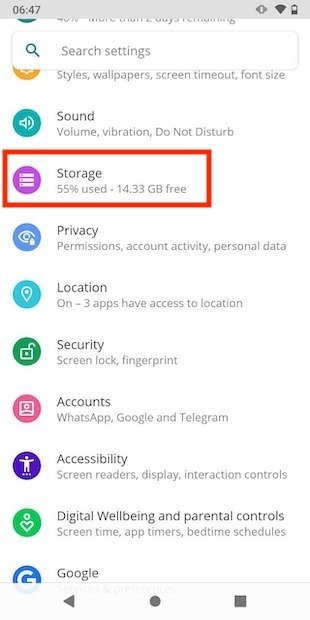 Impostazioni di archiviazione su Android
Impostazioni di archiviazione su Android
Controlla quali file occupano più memoria ed eliminali con Esplora file. Alcuni produttori includono uno strumento di sgombero automatico.
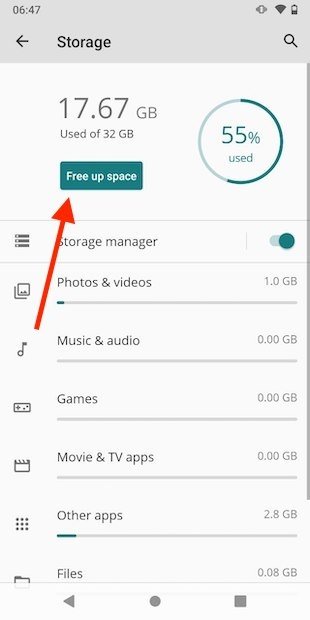 Libera spazio su Android
Libera spazio su Android
Quando sei riuscito a liberare spazio, riprova a inviare il tuo video tramite WhatsApp.
Scarica l'ultima versione di WhatsApp
Nel caso in cui il problema sia correlato alla versione di WhatsApp che esegui sul tuo cellulare, è meglio aggiornarla. Su Malavida ti offriamo sempre l'ultima versione delle tue applicazioni preferite. Basta premere il link che offriamo di seguito e visitare la scheda di download.
Arriverai alla recensione che abbiamo dedicato a WhatsApp Messenger, cerca il pulsante verde che dà accesso alla sezione di download.
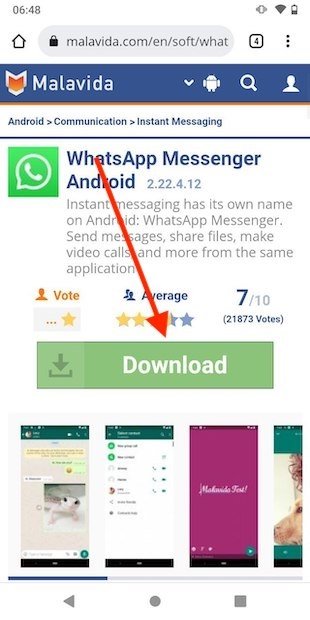 Scheda di download di WhatsApp
Scheda di download di WhatsApp
Quando sei nella pagina di download, premi il pulsante corrispondente.
 Scarica l'APK di WhatsApp da Malavida
Scarica l'APK di WhatsApp da Malavida
Esegui l'APK facendo clic su Open dal browser.
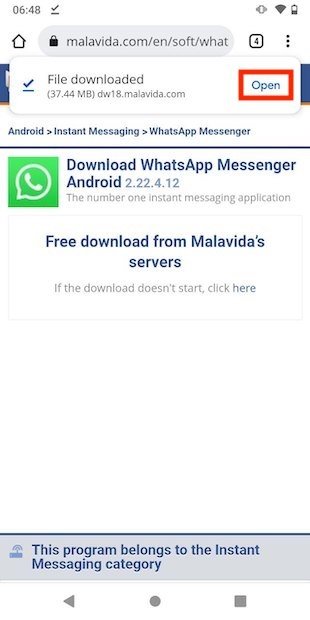 Apri l'APK scaricato
Apri l'APK scaricato
Infine, installa l'aggiornamento con il pulsante Install.
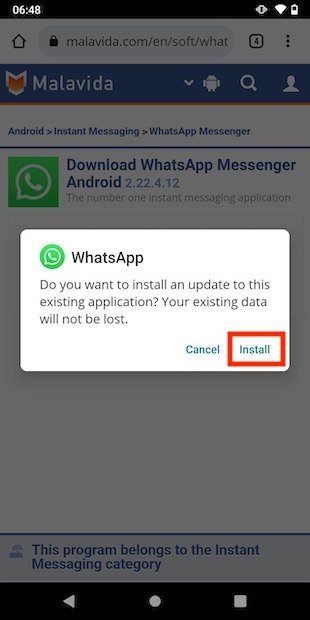 Installa l'aggiornamento
Installa l'aggiornamento
Assicurati che il video non superi i limiti
WhatsApp impone alcune limitazioni all'invio di video. Se pesano più di 16 MB, l'applicazione li comprime. Tuttavia, a seconda delle dimensioni e della durata, non sarà sempre possibile far sì che sia al di sotto di tale cifra. Se invece decidi di inviarlo come documento, dovresti sapere che non può superare i 100 MB.
Resetta l'app
Il ripristino dell'applicazione può tornare utile per evitare errori come quello che stiamo analizzando in questa guida. Visita la sezione delle informazioni dell'app e tocca le impostazioni di archiviazione.
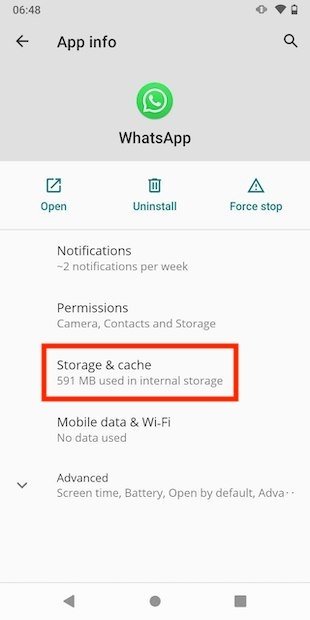 Vai alle preferenze di archiviazione
Vai alle preferenze di archiviazione
Svuota la cache di WhatsApp e controlla se l'errore è scomparso. Se persiste, tocca Clear storage per resettare l'app.
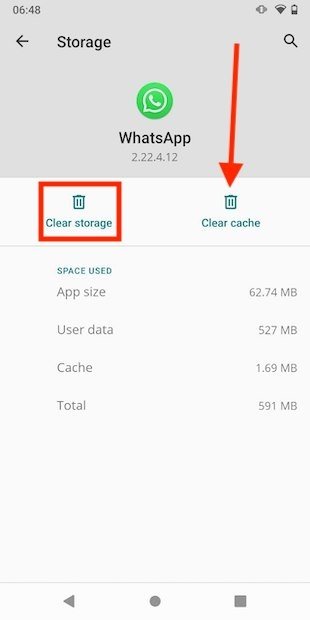 Resetta l'applicazione
Resetta l'applicazione
Ricorda di avere un backup precedente per evitare di perdere informazioni importanti.
Scopri se il servizio si è interrotto
Chiudiamo questa batteria di soluzioni per l'errore "Questo video non può essere inviato" ricordandoti che è impossibile inviare qualsiasi contenuto se il servizio si è interrotto. Controlla se altre applicazioni funzionano o se gli utenti segnalano prestazioni instabili della piattaforma sui social network. Nel caso in cui venga confermato che WhatsApp ha smesso di funzionare, allora dovrai attendere il ripristino dei server e quindi inviare il video ai tuoi contatti.